- Autora Jason Gerald [email protected].
- Public 2024-01-19 22:11.
- Última modificació 2025-01-23 12:09.
Aquest wikiHow us ensenya a dividir cel·les combinades en dues o més cel·les estàndard a Microsoft Excel.
Pas
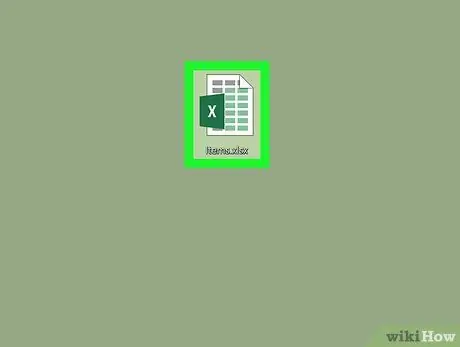
Pas 1. Obriu el fitxer Excel
Feu doble clic al fitxer Excel que vulgueu obrir.
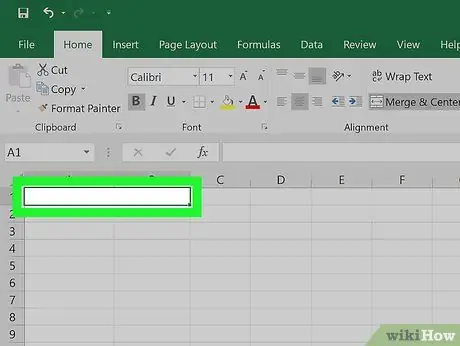
Pas 2. Seleccioneu les cel·les combinades
Cerqueu la cel·la que vulgueu dividir i seleccioneu la cel·la fent-hi clic.
- Les cel·les fusionades ocupen dues o més columnes d’espai. Per exemple, combinar cel·les existents en una columna A i B donarà lloc a una cel·la que s’estén des de la columna A a B.
- No podeu deixar de combinar una cel·la que no s'hagi combinat amb una o més cel·les.

Pas 3. Feu clic a la pestanya Inici a la part superior de la finestra d'Excel
Barra d'eines (barra d'eines) Inici s’obrirà.
Quan hàgiu obert la pestanya Inici, ometi aquest pas.
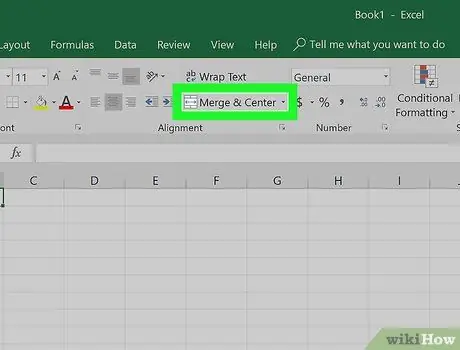
Pas 4. Obriu el menú "Combina i centra"
Feu clic a la icona de fletxa desplegable (desplegable)
a la dreta del botó Combina i centra a la secció "Alineació" de la barra d'eines. Es mostrarà un menú desplegable.
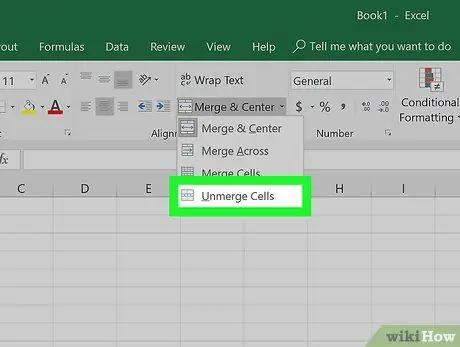
Pas 5. Feu clic a Anul·lar combinació de cel·les al menú desplegable
Les cel·les que heu seleccionat es dividiran i els valors de les cel·les s’afegiran a la cel·la de l’esquerra.






